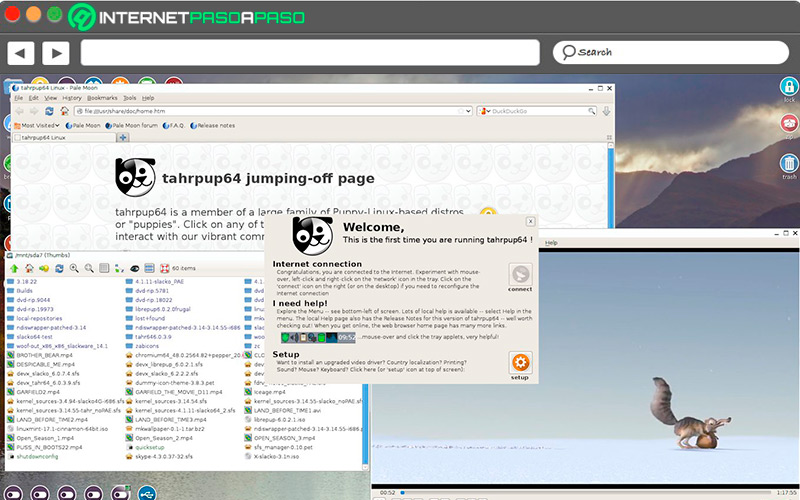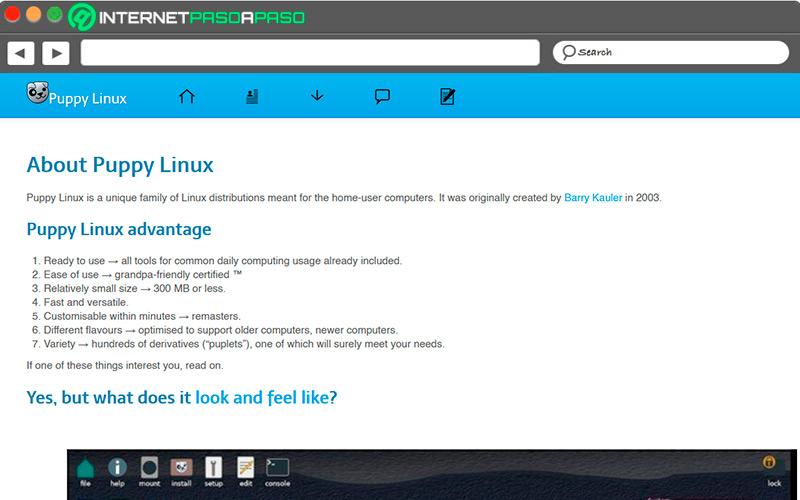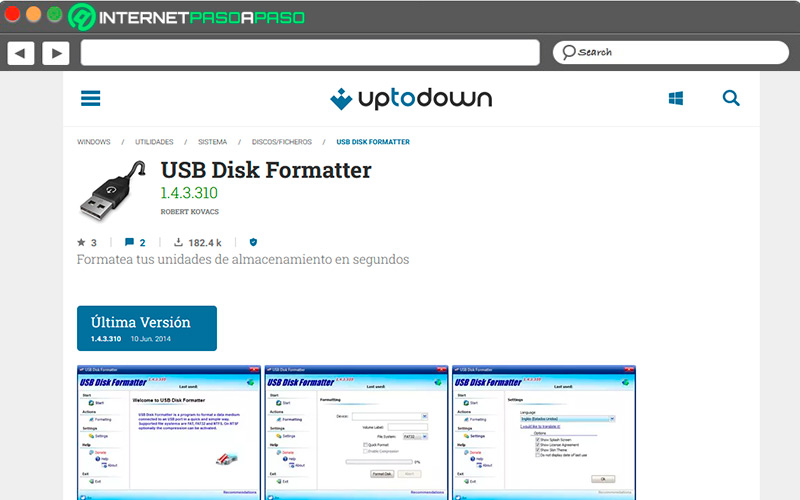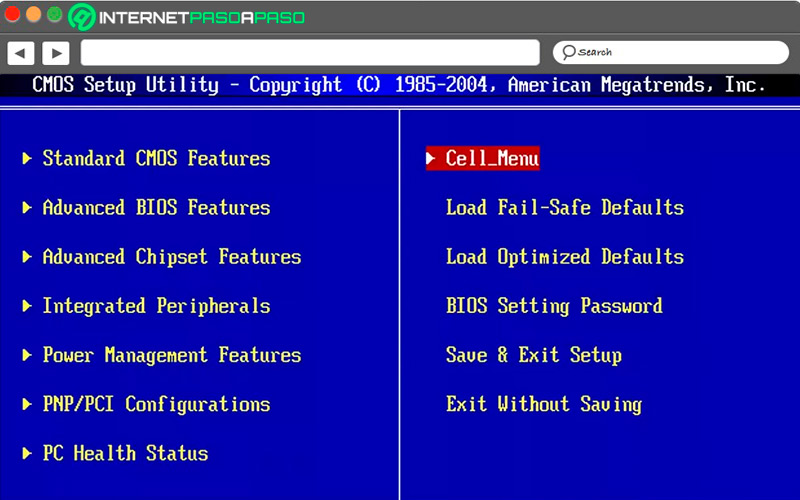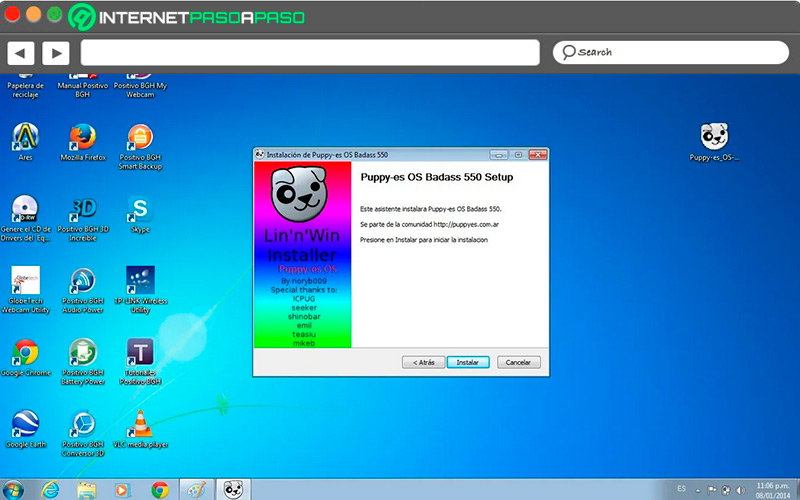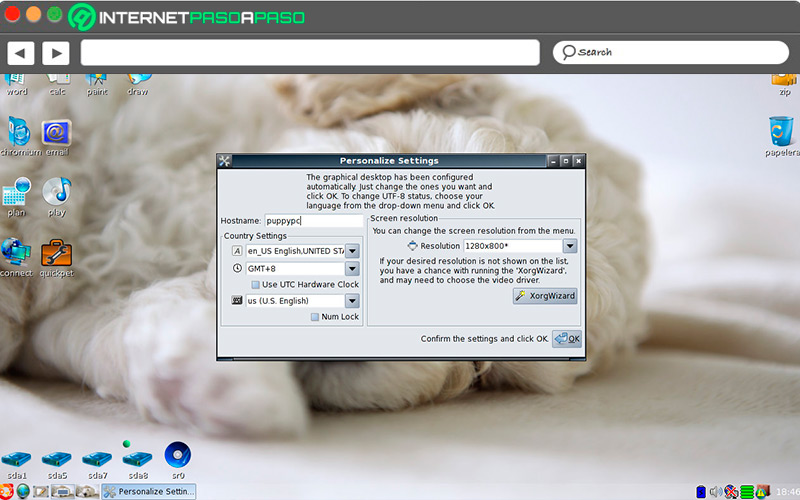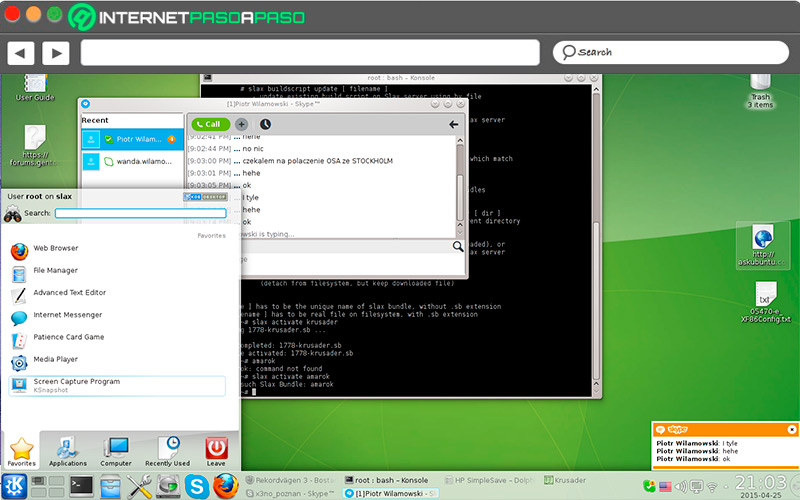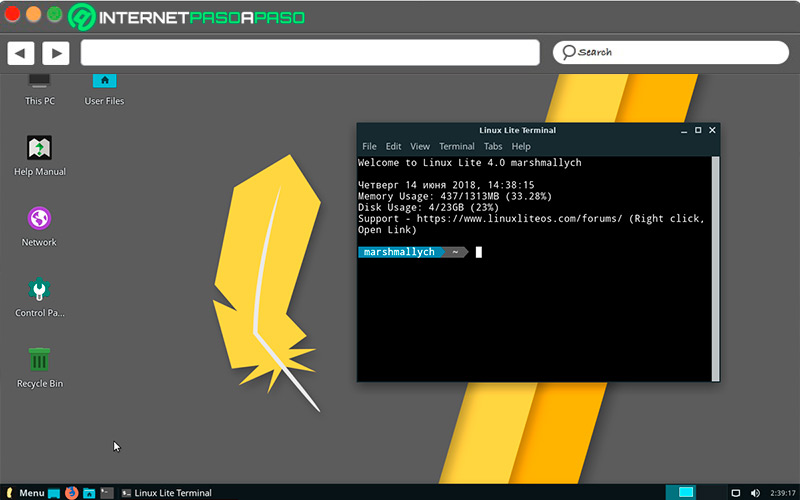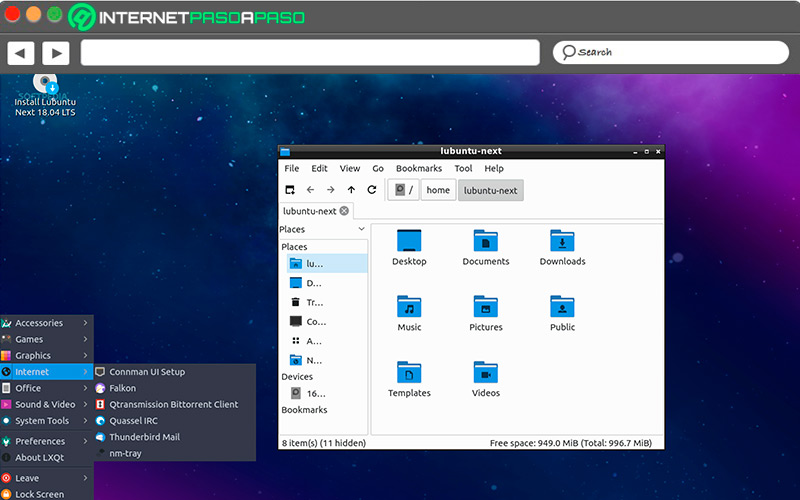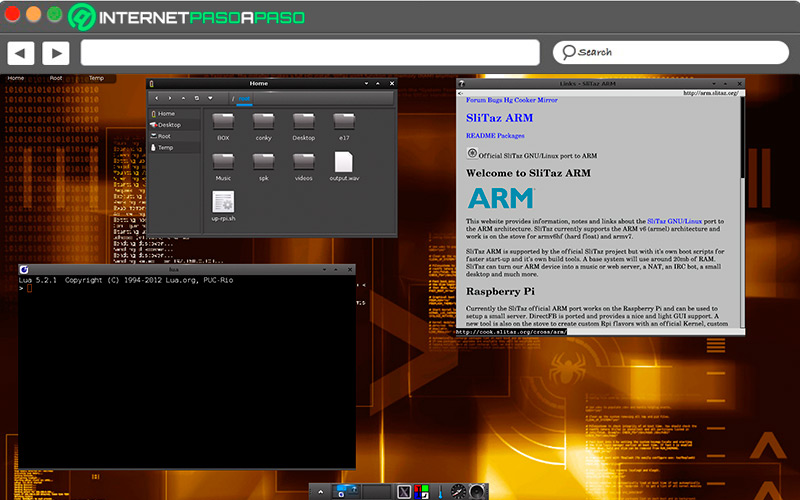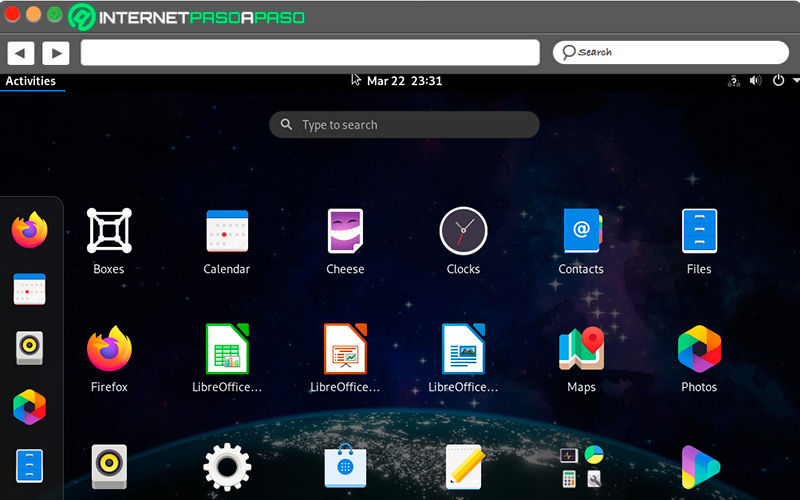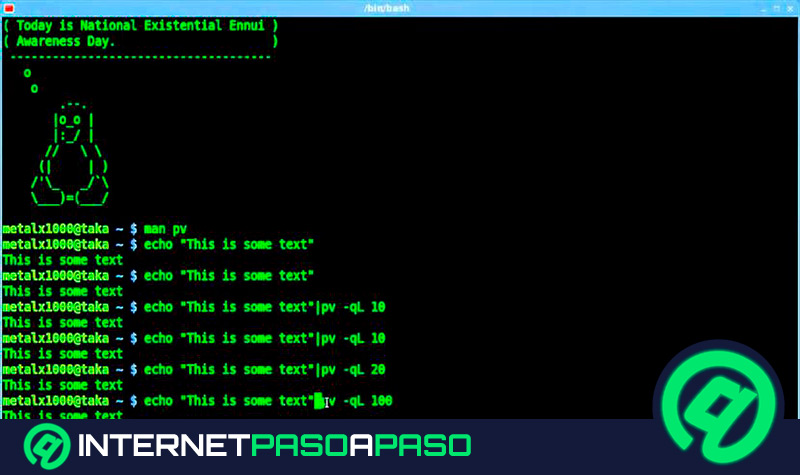Linux posee una gran variedad de distribuciones con características distintas que se adaptan a todas las necesidades que pueda tener el usuario. Entre estas se incluyen las distribuciones que ocupan muy poco espacio y de bajo consumo de recursos.
En esta categoría podemos encontrar a Puppy Linux, una muy pequeña y práctica distribución diseñada para iniciarse con medios booteables y correr fluidamente en casi cualquier ordenador.
Puppy Linux se vuelve particularmente útil cuando tenemos un ordenador antiguo o de pocos recursos y queremos darle un segundo aire. Si este es tu caso, o si simplemente deseas probar esta distribución, ahora te diremos todo lo que necesitas saber sobre ella.
¿Cuándo es conveniente instalar una distribución tan básica como Puppy Linux?
Generalmente se usa para darle una segunda vida a un ordenador viejo de bajas prestaciones, puesto que su baja exigencia la hace una distribución ideal para este tipo de equipos.
Con un tamaño de tan solo 130 MB aproximadamente, Puppy Linux puede instalarse en el disco duro de casi cualquier ordenador antiguo, así como en cualquier ordenador reciente que sea de poca potencia. Además de esto, Puppy Linux está optimizada para iniciarse por medio de un CD/DVD o un USB booteable, convirtiéndose un SO portable que puedes llevar en el bolsillo e iniciar en cualquier ordenador.
Aprende paso a paso a instalar Puppy Linux en cualquier ordenador de la forma más sencilla
La instalación de Puppy Linux es un proceso sencillo y para casi cualquier ordenador gracias a su bajo consumo de recursos.
Te explicaremos uno a uno los pasos requeridos para que puedas instalar esta pequeña y práctica distribución:
Descargar el archivo ISO
El primer paso es obtener el archivo ISO de Puppy Linux que instalaremos en nuestro USB o CD.
Para ello, debes seguir estos pasos:
- Ingresa a
puppylinux.com/index.html - Selecciona de la lista los últimos archivos de imagen.
- Asegúrate de tener en cuenta la lista de compatibilidad, que te dirá qué paquetes están disponibles para Puppy Linux.
Crea un medio booteable
Lo siguiente en la lista es crear la herramienta que usaremos para iniciar la distribución en nuestro ordenador:
- Inserta la memoria USB en tu ordenador
- Formatea la unidad extraíble mediante la herramienta por defecto de tu ordenador o una herramienta externa como USB Disk Formatter
- Descarga de su página oficial la herramienta de escritura Balena Etcher, e iniciala.
- Selecciona la memoria USB conectada al ordenador, selecciona el archivo imagen de Puppy Linux, y presiona “Escribir”.
Inicia desde la ISO
Una vez creada la unidad booteable, debes reiniciar el ordenador para comprobar la condición de la distro, y para poder realizar las primeras configuraciones:
- Reinicia tu ordenador con el USB insertado.
- Presiona “F10” o "Supr" mientras esté reiniciando para poder acceder a la BIOS.
- Selecciona la opción “Boot Priority Order” para seleccionar qué unidad iniciará primero.
- Elige la opción “USB HDD”. Esta opción seleccionará el medio USB booteable para iniciar el sistema operativo.
- Una vez accedas al menú de Puppy Linux, define las configuraciones iniciales, es decir: fecha, hora, zona horaria e idioma.
- Cuando todo esté configurado, ve al menú de inicio, haz clic sobre la opción “Apagar” y presiona en “Reiniciar la computadora”.
- Haz clic en “Guardar” en la ventana emergente.
Inicia tu ordenador antiguo
Una vez que la unidad booteable esté preparada y configurada, procedemos a instalarla en el ordenador que deseamos recuperar:
- Inserta el USB en el ordenador antiguo.
- Inicia el ordenador con la nueva distro de Linux.
- Accede a la BIOS presionando “F10” si el ordenador no inicia con Puppy Linux.
- Inicia el ordenador con las configuraciones previamente realizadas.
Selecciona el menú de instalación
Cuando el ordenador inicia, está corriendo el sistema operativo está corriendo mediante la memoria USB, por lo que ahora procedemos a instalar la distribución en el disco duro:
- Pulsa el botón de “Menú” en la esquina inferior del escritorio.
- Selecciona el apartado “Setups”.
- Haz clic sobre la opción “Puppy Installer”, la cual es una de las últimas opciones del menú.
- Haz clic en la opción “Universal Installer”.
Selecciona la ubicación de instalación
Cuando se active el instalador de Puppy Linux, aparecerá un menú con las opciones de ubicación para instalar esta distro de bajo consumo:
- Define la unidad de disco duro donde deseas instalar Puppy Linux. Al hacer clic sobre alguna, aparecerá información sobre esta.
- Selecciona la opción “Disco duro” de entre las opciones disponibles en el cuadro.
Define la partición
Ya que el objetivo es realizar una instalación completa, es necesario definir las particiones del disco duro que se utilizarán para almacenar el sistema operativo:
- Presiona el botón para abrir GParted para crear las particiones requeridas
- Elimina las particiones previamente existentes, si las hay.
- Pulsa “Nueva” para crear una nueva partición, asígnale el nombre “/” y un espacio mínimo de 1GB. Allí se instalará el sistema operativo.
- Selecciona “Nueva” una vez más para crear el espacio “home”, al que le asignarás un tamaño que creas conveniente dependiendo de la capacidad del disco duro.
- Por última vez, crea una nueva partición a la que llamarás “swap” con el espacio restante del disco duro.
- Una vez las tres particiones estén creadas, pulsa en “Aceptar” para confirmar las particiones.
Selecciona la ubicación de los archivos
Al crear las particiones, el siguiente paso será seleccionar en cuál guardar el archivo de arranque de la distribución:
- Edita el nombre de la carpeta de archivos de Puppy Linux.
- Selecciona la ubicación “/” para realizar la instalación.
- Presiona “Aceptar”.
Escoge el tipo de instalación
Una vez definidos el nombre y la ubicación, el instalador nos dará la opción de realizar dos tipos de instalación:
- “Instalación Frugal”, para la cual no se requieren particiones, y se hace sobre CD o USB.
- “Instalación Completa”, para la cual se utilizarán las particiones previamente creadas.
- Selecciona “Instalación Completa” para dar inicio al proceso.
Finaliza las configuraciones
Una vez que el proceso de instalación de los archivos finalice, solo deberás seguir las instrucciones del instalador para finalizar los últimos detalles, tras lo cual el sistema pedirá que reinicies el ordenador. Cuando lo hagas, el sistema iniciará nuevamente con la distribución Puppy Linux corriendo en toda su capacidad.
Estas son las distros livianas de Linux que puedes utilizar como alternativa a Puppy Linux en cualquier dispositivo
Te daremos ahora una lista con algunas de las mejores distribuciones de poco consumo de recursos que puedes usar en reemplazo de Puppy Linux, en caso de ser necesario.
Estas distribuciones comparten la característica de ser ligeras, versátiles y compatibles con cualquier ordenador:
Slax.org
Un moderno, portable y ligero sistema operativo Linux, basado en Debian con un peso en sistema de tan solo 250 MB, por lo que es posible instalarlo en cualquier ordenador de pocos recursos o de modelos antiguos. Cuenta con todas las herramientas necesarias para el desempeño de un ordenador de mesa y está optimizada para funcionar a través de medios booteables.
LinuxLiteOS.com
Es una pequeña y práctica distribución de la familia GNU/Linux basada en Ubuntu y orientada a PC de escritorio. Se destaca por su amigable interfaz de usuario, fácil de comprender para usuarios sin experiencia en este ambiente de libre licencia. Es conocida, además, por su bajo consumo de recursos, ofreciendo todas las herramientas requeridas en un entorno de escritorio XFCE, de un modo personalizable, ligero y sencillo.
Lubuntu.me
Es una distribución Linux minimalista basada en LXDE volviéndola una distro ligera, rápida y confiable, con una interfaz despejada, comprensible y fácil de utilizar. Gracias a su básica interfaz, su velocidad y rendimiento es bastante decente y tiene requerimientos de hardware muy bajos, lo que vuelve a Lubuntu un sistema operativo ideal para ordenadores de poca potencia.
SliTaz.org
Es una distribución compacta que cuenta por defecto con todas las herramientas necesarias para empezar a utilizar el ordenador apenas se instala el OS. Tiene, además, con un instalador de aplicaciones para obtener todos los tipos de software que necesitemos dentro de las capacidades del ordenador. Su peso una vez instalado no sobrepasa los 100 MB, lo que lo convierte en una sólida opción, muy útil para instalar en un medio booteable, y utilizar como tu escritorio portátil.
Fedora Linux
Es una de las distribuciones más populares de Linux por su atractiva e intuitiva interfaz gráfica, respaldada por programadores y diseñadores gráficos que son parte de su vasta comunidad. Para obtenerlo accede a https://getfedora.org/es/. Cuenta con varias ediciones pensadas para una variedad de propósitos distintos, entre las cuales podemos contar a Fedora Workstation, Fedora IoT, Fedora Server y Fedora Core OS.